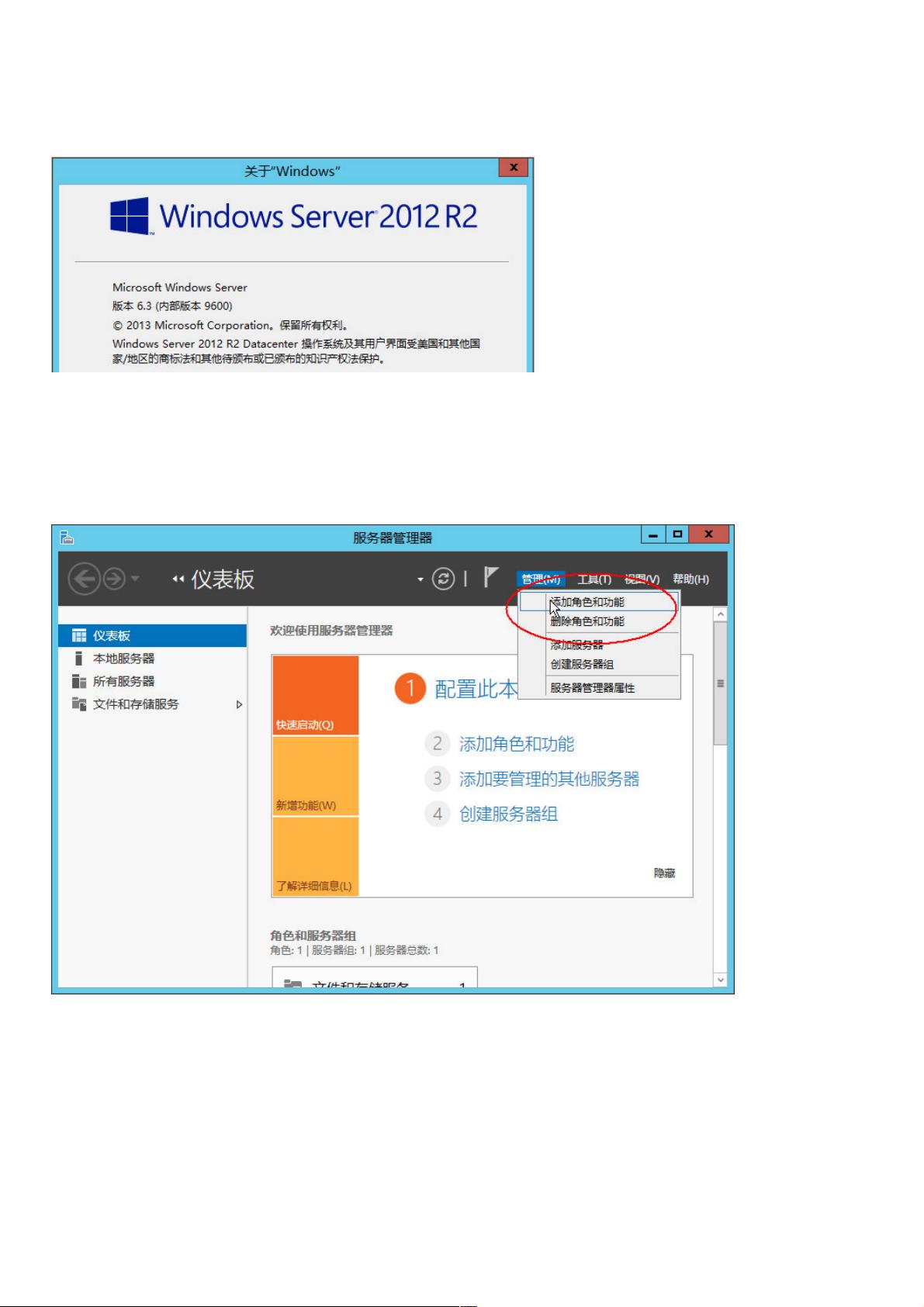Windows Server 2012 安装 IIS 和 FTP 服务器的步骤指南
134 浏览量
更新于2024-08-31
收藏 987KB PDF 举报
Windows 2012 安装 IIS 和 FTP 的方法
Windows Server 2012 是微软推出的服务器操作系统,对于部分用户来说是一个崭新的面孔。然而,关于 Windows Server 2012 在服务器上应用的专业技术文档却很少。这篇文章将逐步指导用户如何在 Windows 2012 中安装 IIS 和 FTP 服务器。
**知识点 1: 打开服务器管理器**
首先,需要打开 Windows 2012 的服务器管理器。在服务器管理器中,选择“管理”→“添加角色和功能”,以便添加 IIS 和 FTP 服务器。
**知识点 2: 添加 IIS 角色**
在“添加角色和功能”向导中,选择“Web 服务器(IIS)”以添加 IIS 角色。这一步骤将安装 IIS 服务器,并启用 IIS 的基本功能。
**知识点 3: 选择 .NET Framework 3.5**
在添加 IIS 角色时,需要选择对应的功能。在这里,选择 .NET Framework 3.5,以便启用 IIS 的 ASP.NET 功能。
**知识点 4: 安装角色服务**
在安装 IIS 角色后,需要安装角色服务。在安装角色服务时,需要选择对应的安全性选项,以确保 IIS 服务器的安全性。
**知识点 5: 安装 FTP 服务器**
在安装 IIS 角色后,需要安装 FTP 服务器。选择“FTP 服务器”并开启主机必须要用的“管理工具”,以便启用 FTP 服务器的功能。
**知识点 6: 等待安装**
在安装 IIS 和 FTP 服务器时,需要等待一段时间。这一步骤可能需要一些时间,请耐心等待。
**知识点 7: 查看 IIS 管理器**
安装完毕后,打开 IIS 管理器以查看程序池、站点等信息。至此,在 Windows 2012 下安装 IIS 已经成功。
**知识点 8: 安装护卫神主机管理系统**
安装 IIS 和 FTP 服务器后,可以安装护卫神主机管理系统,以便完成服务器的搭建工作。
**知识点 9: 安装护卫神 PHP 套件**
安装护卫神主机管理系统后,可以安装护卫神 PHP 套件,以便启用 PHP 的功能。
本文指导了用户如何在 Windows 2012 中安装 IIS 和 FTP 服务器,并提供了相关的知识点,以便用户更好地理解和应用 IIS 和 FTP 服务器。
164 浏览量
2021-01-15 上传
2019-04-24 上传
2020-09-30 上传
2020-09-30 上传
2009-02-28 上传
2020-09-30 上传
2009-06-03 上传
2022-09-24 上传
weixin_38718223
- 粉丝: 11
- 资源: 930
最新资源
- Angular实现MarcHayek简历展示应用教程
- Crossbow Spot最新更新 - 获取Chrome扩展新闻
- 量子管道网络优化与Python实现
- Debian系统中APT缓存维护工具的使用方法与实践
- Python模块AccessControl的Windows64位安装文件介绍
- 掌握最新*** Fisher资讯,使用Google Chrome扩展
- Ember应用程序开发流程与环境配置指南
- EZPCOpenSDK_v5.1.2_build***版本更新详情
- Postcode-Finder:利用JavaScript和Google Geocode API实现
- AWS商业交易监控器:航线行为分析与营销策略制定
- AccessControl-4.0b6压缩包详细使用教程
- Python编程实践与技巧汇总
- 使用Sikuli和Python打造颜色求解器项目
- .Net基础视频教程:掌握GDI绘图技术
- 深入理解数据结构与JavaScript实践项目
- 双子座在线裁判系统:提高编程竞赛效率